
Cara Mengakses Penyimpanan Internal Android dengan 3 Pendekatan Nilai Tertinggi

Apakah semua data Anda, seperti foto, video, musik, dan lainnya, tersimpan di penyimpanan internal ponsel Android Anda? Penasaran dimana letak penyimpanan internal di Android ? Untuk membantu Anda, kami telah menyusun panduan komprehensif tentang cara mengakses penyimpanan internal Android dari perangkat itu sendiri atau komputer. Teruslah membaca untuk mempelajari semua metode yang tersedia.
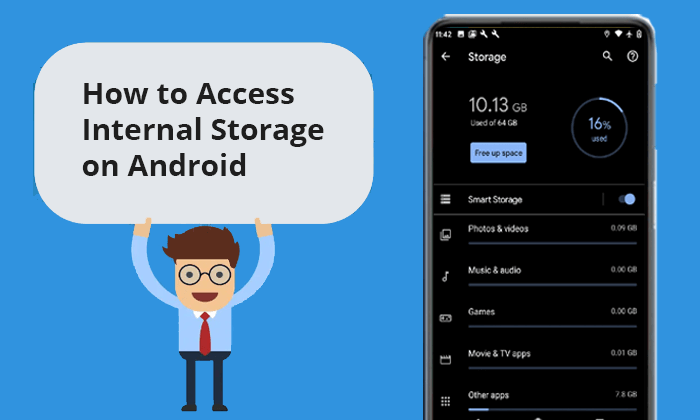
Dimana penyimpanan internal di Android ? Penyimpanan internal pada perangkat Android Anda pada dasarnya adalah ruang tempat sistem operasi, aplikasi, dan semua data pribadi Anda (seperti foto, video, dokumen, dan musik) disimpan. Biasanya tidak dapat dilepas dan terintegrasi ke dalam telepon, artinya tidak dapat dikeluarkan seperti kartu SD. Anda dapat mengakses penyimpanan internal secara langsung melalui aplikasi manajemen file ponsel Anda atau menghubungkannya ke komputer untuk mengelola file Anda.
Penyimpanan internal dibagi menjadi beberapa folder, masing-masing memiliki fungsi tertentu. Misalnya:
Jika Anda bertanya-tanya di mana menemukan penyimpanan ini di ponsel Anda, biasanya penyimpanan ini terletak di direktori root perangkat Anda. Tergantung pada versi Android atau pabrikan ponsel Anda, nama folder ini mungkin sedikit berbeda, namun struktur dasarnya serupa di sebagian besar perangkat.
Sebagian besar perangkat Android memiliki "File Saya" bawaan atau aplikasi pengelola file serupa. Ini adalah cara paling langsung untuk mendapatkan penyimpanan internal di ponsel Android saya. Berikut langkah-langkah membuka penyimpanan internal menggunakan aplikasi ini:
Langkah 1. Temukan dan buka aplikasi File Saya di ponsel Android Anda.
Langkah 2. Di sini, Anda tidak hanya dapat melihat data Anda tetapi juga melihat ruang yang terpakai dan sisa ruang yang tersedia.

Selain bisa mengakses penyimpanan internal di Android langsung dari ponsel, kita juga bisa mengaksesnya dari komputer. Baik Windows atau Mac yang Anda gunakan, Anda dapat mengakses penyimpanan internal di ponsel Android Anda dengan Coolmuster Android Assistant . Coolmuster Android Assistant adalah alat manajemen data Android yang kuat. Melaluinya, Anda dapat dengan mudah mengakses penyimpanan internal Android Anda.
Fitur utama Coolmuster Android Assistant :
Berikut contoh bagaimana kita dapat mengakses penyimpanan internal Android di komputer Windows menggunakan Android Assistant:
01 Unduh, instal, dan luncurkan Android Assistant di komputer Anda.
02 Pilih USB atau Wi-Fi untuk menghubungkan ponsel Android Anda ke komputer.

03 Setelah terhubung, Anda dapat melihat semua data di Android Anda. Anda dapat melakukan operasi yang sesuai sesuai kebutuhan Anda. Misalnya, jika Anda ingin menghapus pesan teks , Anda dapat membuka bagian "SMS" di panel kiri > centang kotak di samping pesan yang ingin Anda hapus > dan ketuk tombol "Hapus" untuk menghapusnya dari perangkat Anda.

Video Tutorial
Untuk pengoperasian lebih detail, Anda dapat menonton video berikut:
Untuk pengguna Mac , Android File Transfer adalah alat resmi bagi pengguna Mac untuk mengakses sistem file internal perangkat Android . Berikut adalah langkah spesifik cara menemukan memori internal di Android dari Mac :
Langkah 1. Pertama, Anda perlu menginstal Android File Transfer di komputer Mac Anda.
Langkah 2. Setelah instalasi, klik "Memulai" dan buat sambungan antara ponsel dan komputer Anda menggunakan kabel data.

Langkah 3. Setelah koneksi berhasil, folder Android Anda akan terdaftar di antarmuka, dan Anda dapat mengaksesnya langsung dari Mac Anda.

1. Apa perbedaan antara penyimpanan internal dan penyimpanan eksternal?
Penyimpanan internal adalah ruang penyimpanan tetap pada ponsel, yang biasanya digunakan untuk menginstal aplikasi dan menyimpan data pribadi. Penyimpanan eksternal, seperti kartu SD, dapat dilepas dan dapat digunakan untuk menambah kapasitas penyimpanan.
2. Bagaimana cara mengecek kapasitas penyimpanan internal ponsel Android ?
Kecuali aplikasi File Saya yang disebutkan di Bagian 2, Anda juga dapat memeriksa ruang penyimpanan internal Android melalui pengaturan. Cukup navigasikan ke "Penyimpanan" atau "Memori" di menu pengaturan untuk melihat ruang yang tersedia dan digunakan.
3. Bagaimana cara mengosongkan ruang penyimpanan internal di perangkat Android saya?
Kita bisa mengosongkan ruang penyimpanan internal dengan menghapus aplikasi yang jarang digunakan, membersihkan file cache, dan memindahkan data ke penyimpanan cloud atau perangkat penyimpanan eksternal.
4. Bagaimana cara mentransfer data dari penyimpanan internal ke kartu SD?
Untuk memindahkan file dari penyimpanan internal ke kartu SD:
Langkah 1. Buka aplikasi File Manager di ponsel Anda.
Langkah 2. Navigasikan ke Penyimpanan Internal dan pilih file yang ingin Anda pindahkan.
Langkah 3. Ketuk opsi "Pindahkan" atau "Salin", lalu pilih "kartu SD" sebagai tujuan.

Langkah 4. Tempelkan file ke folder yang sesuai di kartu SD.
Dengan informasi yang diberikan dalam artikel ini, sekarang Anda seharusnya sudah memahami cara mengakses penyimpanan internal di ponsel Android serta dari PC dan Mac . Baik Anda menggunakan aplikasi pengelola file bawaan, atau menggunakan alat pihak ketiga, pengelolaan dan transfer file menjadi mudah. Jika Anda lebih suka mengakses penyimpanan internal dari komputer Anda, kami sarankan menggunakan Coolmuster Android Assistant . Ini kompatibel dengan sistem Windows dan Mac dan mudah digunakan dengan semua fitur yang Anda perlukan. Kami harap bagian ini bermanfaat bagi Anda.
Artikel Terkait:
Cara Memulihkan File yang Terhapus dari Memori Internal Ponsel Android [2025]
Mengapa Penyimpanan Ponsel Android Saya Penuh Setelah Menghapus Semuanya?
6 Aplikasi Pengelola Penyimpanan Android Terbaik: Kelola dan Kosongkan Ruang Android
Tersesat di Labirin Unduhan? Pelajari Cara Menemukan Unduhan di Android Seperti Profesional





